Cómo solucionar el tráfico "sin asignar" en Google Analytics 4
- por Ilona K.
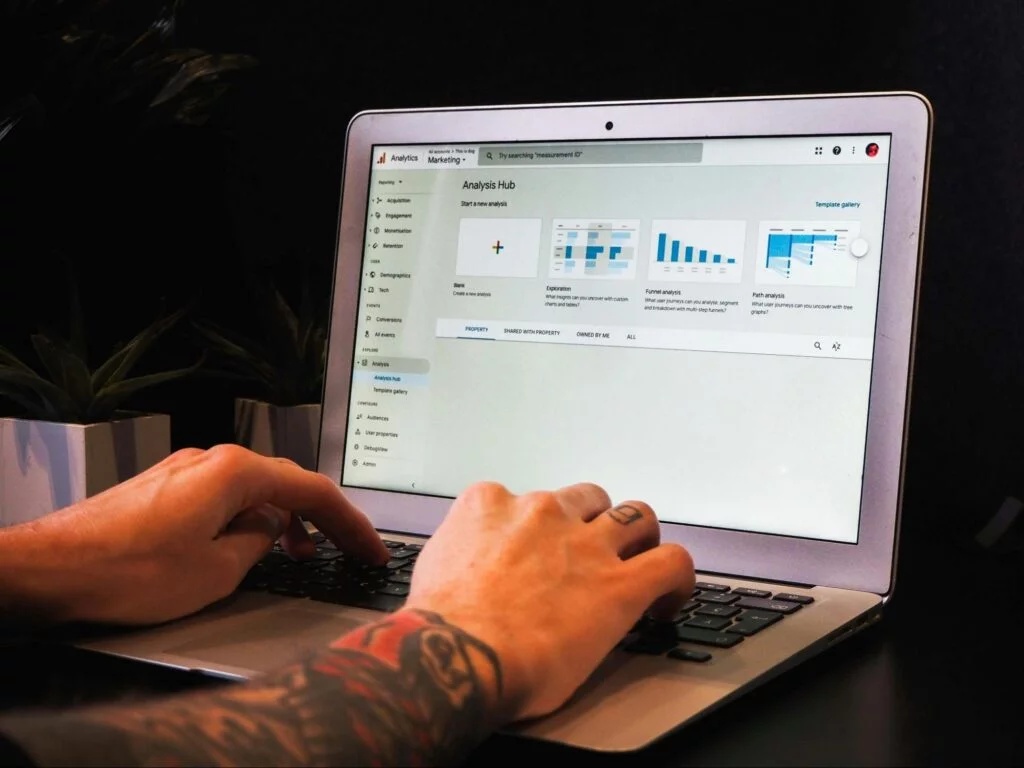
Tabla de contenido
Imagina un lunes por la mañana. Abres Google Analytics 4, café en mano, y descubres que casi una cuarta parte de las sesiones de la semana pasada están "sin asignar". El ROI de la campaña, el gasto en búsqueda pagada, el impulso orgánico: todo se vuelve cuestionable. Si te ha sucedido, nuestra guía te ofrece una mano amiga para solucionar el tráfico 'sin asignar' y obtener una imagen clara de tu rendimiento digital.
La realidad es que GA4 no está fallando. Si la fuente de un golpe (de dónde proviene el tráfico de tu sitio web - sitios web, Google, Facebook, etc.) y el medio (cómo llegó el tráfico allí - a través de búsqueda orgánica, redes pagas, etc.) no coincide con una regla de canal predeterminada, la herramienta ubica la sesión en sin asignar para estar seguro.
Para solucionar el problema, necesitas identificar un aumento en el tráfico sin asignar, corregir lo que esté roto - UTMs, la secuencia de etiquetas u otros detalles - y asegurar tus informes para evitar el mismo problema en el futuro.
¿Qué significa 'sin asignar' y por qué debería importarte?
‘Sin asignar’ es la forma en que GA4 dice, “No sé de dónde vino esta visita.” En otras palabras, el sistema no pudo adjuntar una fuente/medio reconocido a la sesión. La mayoría de las veces, esto se debe a etiquetas UTM mal configuradas o que se activan demasiado tarde.
Dónde detectarlo en GA4:
- Informes → Adquisición → Adquisición de tráfico → Grupo de canales predeterminado
- Informes → Adquisición → Adquisición de usuarios → Grupo de canales predeterminado de primer usuario
En el ejemplo anterior, la cuota de tráfico sin asignar está justo por debajo del 1%. Sin embargo, el foro de soporte de Google y sitios como Quora y Reddit están llenos de preguntas sobre cómo solucionar este problema, donde alcanza hasta el 30% del tráfico total del sitio web.
Y para aquellos que aún recuerdan Universal Analytics, podría sentirse aún peor. UA permitía cierto margen de maniobra, mientras que GA4 insiste en que todo tiene su lugar exacto. Cuando no encuentra ese lugar exacto para el tráfico entrante, lo etiqueta como 'sin asignar'.
¿Por qué deberías preocuparte? Si una gran proporción del tráfico a tu sitio web no se atribuye a ningún canal, no podrás estimar con precisión la eficiencia de tus canales de marketing digital. Esto lleva a estar a oscuras al tomar decisiones sobre la asignación de presupuestos a futuras campañas, invertir en canales con menor impacto y potencialmente perder oportunidades.
Cómo diagnosticar el problema
Comencemos por identificar el problema subyacente. Aquí tienes una lista rápida de 5 minutos para ayudarte a encontrar las razones más comunes del tráfico 'sin asignar' en GA4.
| # | Verificación | Dónde en GA4 | Acción si está roto |
| 1 | Rango de fechas | Encabezado de informes | Excluir Hoy y Ayer (los datos aún se están procesando) |
| 2 | Orden de disparo de etiquetas | Asistente de etiquetas → Pestaña de red | La etiqueta de GA4 debe ser la primera etiqueta de marketing; reorganizar si no lo es Analytics Mania |
| 3 | UTMs faltantes o incorrectos | Tiempo real → haz clic en una página en vivo | Identificar páginas o enlaces con utm_source, utm_medium en blanco o mal formados |
| 4 | Lista de dominios cruzados | Admin ▸ Flujo de datos ▸ Configurar ajustes de etiquetas ▸ Configura tus dominios | Agregar cada subdominio de marketing y pago |
| 5 | Tiempo de espera de la sesión | Admin ▸ Configuración de datos ▸ Tiempo de espera de la sesión | Extender si las sesiones de una sola página a menudo superan los 30 minutos |
Si el valor 'sin asignar' cae drásticamente después del paso 3, felicidades: las UTMs eran el problema. De lo contrario, profundicemos más.
Consejo profesional: puedes intentar cambiar la dimensión principal en cualquier informe de Adquisición a Fuente / medio de la sesión. Verás los valores en bruto que GA4 no pudo colocar, y detectarás errores de capitalización o tipográficos al instante.
Cómo solucionar los problemas de tráfico ‘sin asignar’
Más allá de la solución rápida y sencilla anterior, hay algunos sospechosos habituales cuando se trata de tráfico 'sin asignar' en GA4. Los cinco más comunes incluyen:
- Etiquetas UTM desordenadas o faltantes que contienen valores en mayúsculas (utm_source=Facebook), parámetros extraños (src=fb) o utm_campaign faltante. Para solucionarlo rápidamente, mantén todo en minúsculas e incluye siempre fuente, medio y campaña - y guarda este útil generador de UTM.
INCORRECTO: https://promo.it.com/?utm_source=Facebook&utm_medium=social
CORRECTO: https://promo.it.com/?utm_source=facebook&utm_medium=social&utm_campaign=summer_sale
- La etiqueta de GA4 se activa demasiado tarde, y cuando pierde la primera interacción, esa visita cae en "sin asignar". Mueve la etiqueta a la parte superior del <head> de la página o, en Google Tag Manager, marca Inicialización de Consentimiento y configura GA4 para que sea el primero en activarse.
- Páginas sin etiquetar o cadenas de redireccionamiento - como micrositios, páginas promocionales, redireccionamientos temporales 302 - pueden ser una razón si les falta el fragmento de GA4. Si alguna página de aterrizaje le falta una, tu cadena de atribución falla. Ejecuta un rastreo con Screaming Frog, busca gtag (o tu ID de GTM), y rellena los vacíos.
- Desajuste de dominio cruzado y app/web - cuando lanzas un nuevo subdominio o una aplicación móvil, puedes experimentar un aumento en 'sin asignar'. Para prevenirlo, agrega cada dominio a 'Configura tus dominios', usa el mismo ID de flujo en el sitio web y la aplicación, y revisa en Vista de Depuración antes del lanzamiento.
- Muros de privacidad y límites del navegador pueden resultar en tráfico 'sin asignar' ya que los bloqueadores de anuncios y las estrictas barreras de consentimiento pueden bloquear cookies o cargas de scripts. Para mitigar el impacto, cambia al etiquetado del lado del servidor y despliega el modo de Consentimiento Avanzado de Google para capturar tráfico anonimizado cuando se niega el consentimiento.
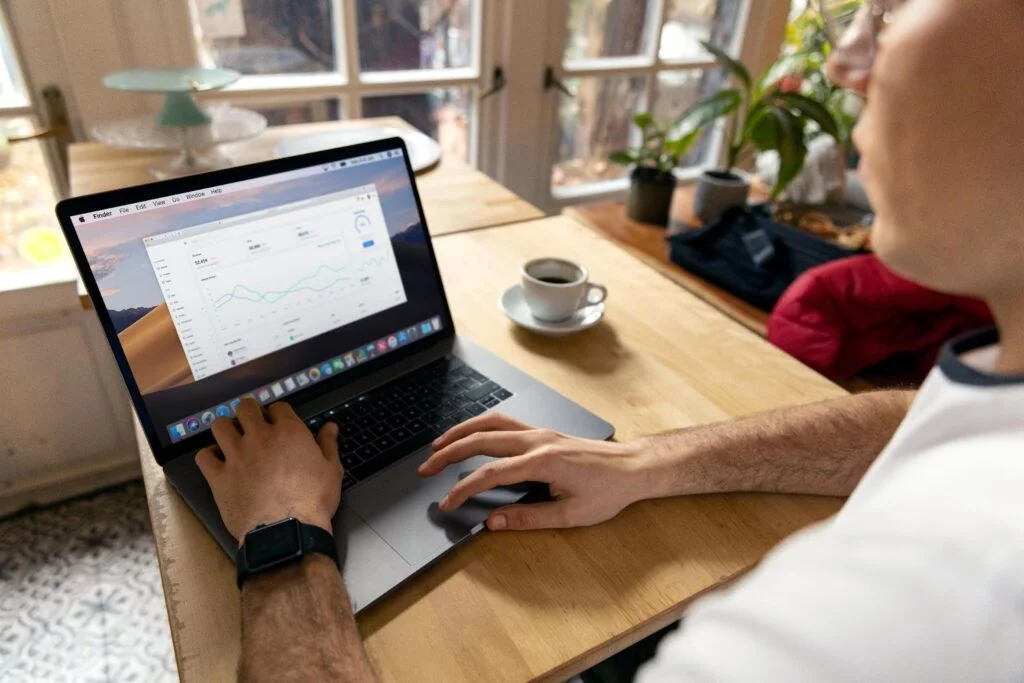
Con las UTMs limpias, las etiquetas de GA4 activándose primero, y algunas otras medidas, cada sesión llega exactamente donde debe y sale de la 'caja negra' de tráfico sin asignar de GA4. Para prevenir problemas futuros, sigue un sencillo protocolo de higiene a continuación.
| Frecuencia | Tarea | Herramienta |
| Diaria | Avisos personalizados si “sin asignar” aumenta un 5 % sobre la base | GA4 |
| Semanal | Auto-exportar sesiones a BigQuery → señalar vacíos | BigQuery |
| Mensual | Auditoría de UTM (nuestra hoja resalta automáticamente etiquetas fuera de especificación) | Google Sheets |
| Antes del lanzamiento de la campaña | Lista de verificación de 7 pasos: construir UTMs → probar etiqueta → confirmar lista de dominios cruzados → prueba de carga de página → verificación del banner de consentimiento | Cualquier plataforma de gestión de proyectos |
¿Necesitas ayuda para rastrear el rendimiento de tu sitio web? Visita el blog de it.com Domains y síguenos en las redes sociales.
Este artículo fue traducido por inteligencia artificial y puede contener imprecisiones. Consulta el original en inglés.

Lea también



